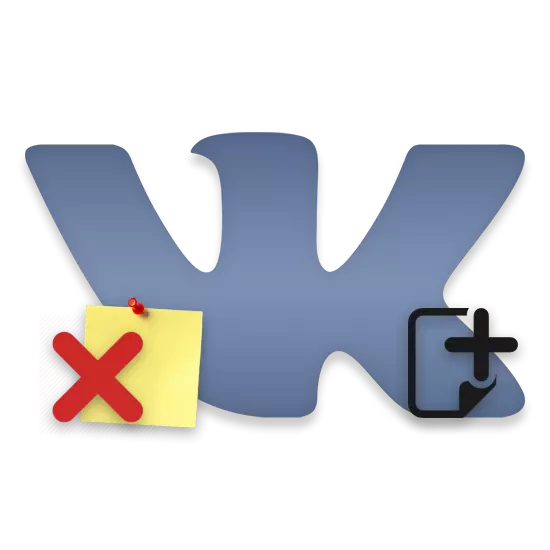
Το κοινωνικό δίκτυο του Vkontakte, όπως πολλοί παρόμοιοι πόροι, επέζησε ένας τεράστιος αριθμός ενημερώσεων, ως αποτέλεσμα της οποίας ορισμένα τμήματα θα μπορούσαν να μετακινηθούν ή να αφαιρεθούν καθόλου. Ένα από αυτά τα τροποποιημένα τμήματα είναι σημειώσεις, η αναζήτηση, η δημιουργία και η διαγραφή της οποίας θα πούμε κατά τη διάρκεια αυτού του άρθρου.
Ενότητα αναζήτησης με σημειώσεις VK
Μέχρι σήμερα, το τμήμα στο VK θεωρείται συνήθως, ωστόσο, παρά το γεγονός αυτό, υπάρχει μια ειδική σελίδα όπου υπάρχουν σημειώσεις. Μπορείτε να φτάσετε στο σωστό μέρος χρησιμοποιώντας έναν ειδικό σύνδεσμο.
Πηγαίνετε στη σελίδα με σημειώσεις VK
Παρακαλείστε να σημειώσετε ότι όλες οι ενέργειες που θα περιγραφούμε κατά τη διάρκεια αυτής της διδασκαλίας, ο ένας ή άλλος σχετίζονται με την καθορισμένη διεύθυνση URL.
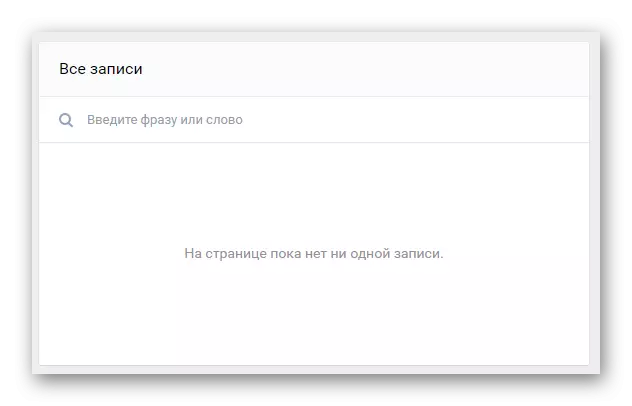
Εάν μπήκατε πρώτα στο τμήμα "Σημειώσεις" Η σελίδα δεν θα περιμένει την έλλειψη καταχωρήσεων στη σελίδα.
Πριν από τη μετάβαση στη διαδικασία δημιουργίας και διαγραφής, συνιστούμε να εξοικειωθείτε με κάποια άλλα άρθρα που σχετίζονται εν μέρει με την περιγραφόμενη διαδικασία.
Στη συνέχεια, θα παρουσιαστεί στον επεξεργαστή, το οποίο είναι ένα αντίγραφο του τι χρησιμοποιείται κατά τη δημιουργία του Vikkontakte Vika.
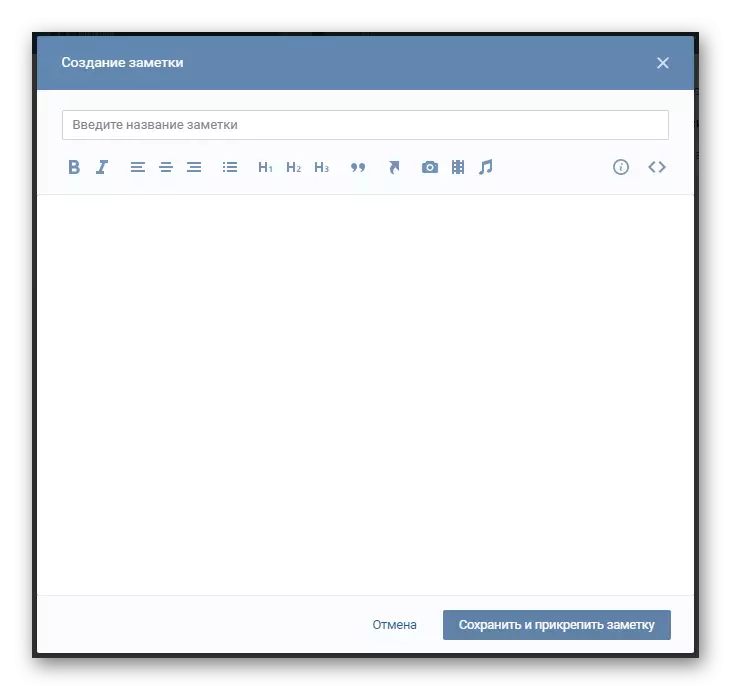
Εκτός από αυτό, αξίζει να σημειωθεί ότι μπορείτε να συνδυάσετε τη διαδικασία δημιουργίας συνηθισμένων αρχείων και σημειώσεων χρησιμοποιώντας το κατάλληλο πεδίο δεξιά στον τοίχο σας. Στην περίπτωση αυτή, αυτή η εντολή είναι κατάλληλη μόνο για ένα προσωπικό προφίλ, καθώς η κοινότητα δεν υποστηρίζει τη δυνατότητα δημοσίευσης σημειώσεων.
Μέθοδος 1: Κατάργηση αρχείων με σημειώσεις
Λόγω του γεγονότος ότι έχουμε περιγραφεί στο προηγούμενο τμήμα του άρθρου, δεν είναι δύσκολο να μαντέψετε πώς απομακρύνονται οι συμβολοί.
- Όντας στην κύρια σελίδα του προσωπικού προφίλ, κάντε κλικ στην καρτέλα "Όλες καταχωρήσεις" στην αρχή του τοίχου σας.
- Χρησιμοποιώντας το μενού πλοήγησης, μεταβείτε στην καρτέλα "My Notes".
- Βρείτε την επιθυμητή καταχώρηση και τοποθετήστε το ποντίκι πάνω από το εικονίδιο με τρία οριζόντια τοποθετημένα σημεία.
- Από τον κατάλογο που παρουσιάστηκε, επιλέξτε "Διαγραφή εγγραφής".
- Μετά τη διαγραφή, πριν βγείτε από αυτό το διαμέρισμα ή ενημερώστε τη σελίδα, μπορείτε να χρησιμοποιήσετε τον σύνδεσμο Επαναφορά για να επιστρέψετε την εγγραφή.
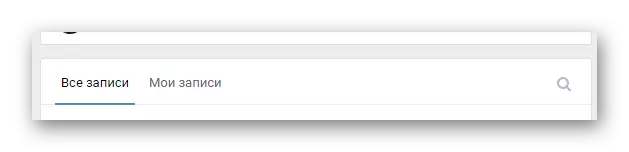
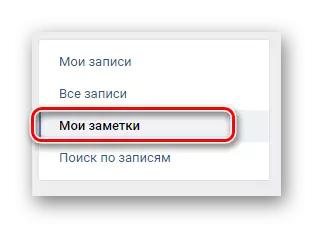
Αυτή η καρτέλα εμφανίζεται μόνο εάν έχετε τις κατάλληλες καταχωρήσεις.
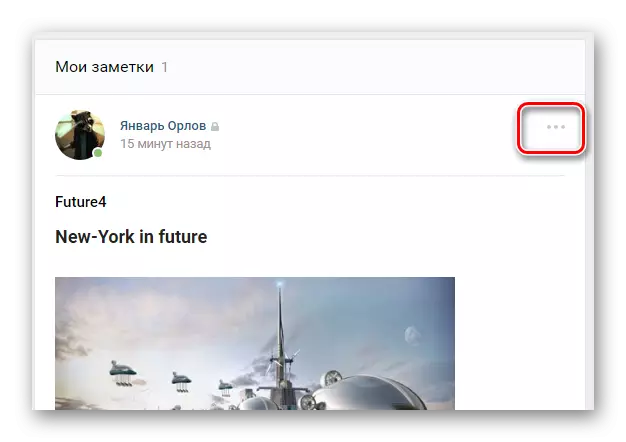
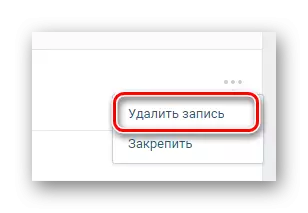
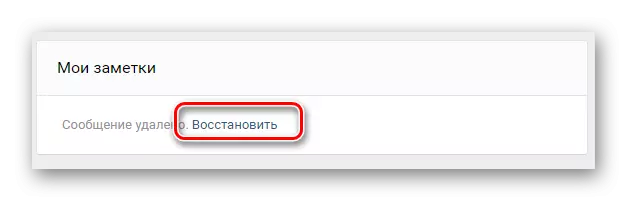
Αυτό μπορεί να ολοκληρωθεί με τη διαδικασία αφαίρεσης σημειώσεων μαζί με το κύριο ρεκόρ.
Μέθοδος 2: Κατάργηση σημειώσεων από την εγγραφή
Υπάρχουν τέτοιες καταστάσεις όταν πρέπει να αφαιρέσετε την προηγουμένως δημιουργημένη σημείωση για έναν ή έναν άλλο λόγο, αφήνοντας, ενώ η ίδια η εγγραφή είναι ανέγγιχτη. Μπορείτε να το κάνετε αυτό χωρίς προβλήματα, ωστόσο, προτείνουμε πρώτα να μάθουμε το άρθρο για να επεξεργαστείτε αρχεία στον τοίχο.
Ελπίζουμε, με τη βοήθεια των οδηγιών μας, καταφέρατε να δημιουργήσετε και να αφαιρέσετε σημειώσεις. Καλή τύχη!
